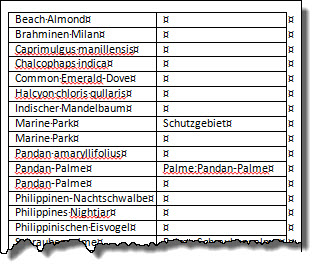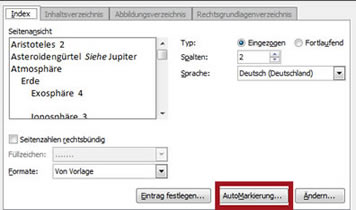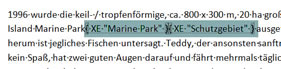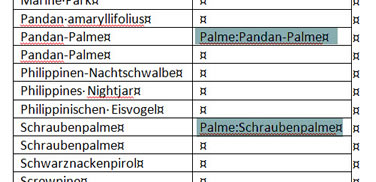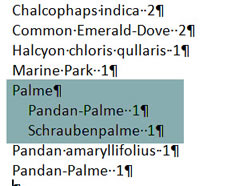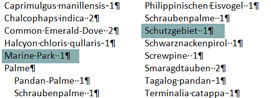Tipps und Tricks rund um Word
Index: AutoMarkierung
Statt jeden einzelnen Eintrag im Text zu markieren, können Sie auch eine Tabelle mit den Stichworten erstellen und Word daraus den Index erstellen lassen.
Sie benötigen eine separate Datei mit einer zweispaltigen Tabelle, in der Sie die Indexeinträge erfassen.
In die linke Spalte schreiben Sie den Begriff so, wie er im Text vorkommt. In die rechte Spalte kommt der Ausdruck so, wie er im Index erscheinen soll. Wenn der Begriff genauso verwendet wird, wie er im Text vorkommt, lassen Sie die rechte Spalte leer. Speichern Sie die Datei. |
|
Öffnen Sie die Datei, in der der Index erstellt werden soll. Klicken Sie auf "Verweise / Index / Index einfügen" und dort auf die Schaltfläche "AutoMarkierung". Suchen Sie die Konkordanzdatei und bestätigen Sie mit "Öffnen".
|
|
Bei eingeschalteten Formatierungszeichen sehen Sie die XE-Felder sofort im Dokument.
|
|
Jetzt muss noch der eigentliche Index am Ende des Dokuments erstellt werden. Stellen Sie den Cursor an die Stelle, an der der Index eingefügt werden soll, und wählen Sie "Verweise / Index / Index einfügen" und bestätigen Sie mit OK.
|
|
UntereinträgeUntereinträge werden in der rechten Spalte mit Doppelpunkt eingetragen. |
|
Die beiden Einträge erzeugen einen Index für "Palme" mit den Untereinträgen "Pandan-Palme" und "Schraubenpalme".
|
|
Mehrfach-nennungenDer Marine-Park soll einmal unter "Marine Park" und einmal unter "Schutzgebiet" im Index erscheinen. Dann erfassen Sie ihn zweimal.
|
ergibt
|
Siehe dazu ...Mit einem Trick können Sie auch "Siehe"-Einträge erstellen. Erreicht werden soll, dass im Index steht "Schutzgebiet Siehe Marine Park". Dazu erstellen Sie in der rechten Spalte einen Eintrag, bei dem die ersten und die letzten Anführungszeichen fehlen. Sie werden automatisch im XE-Feld gesetzt und dürfen nicht doppelt erscheinen. Zwischen den beiden Einträgen steht der Schalter "t". |
|
|
|
Daraus wird das XE-Feld erzeugt.
|
|
Und im Index sieht das so aus:
|
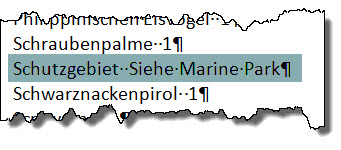 |
Wenn Sie das Wort "Siehe" in der Konkordanztabelle kursiv formatieren, wird es auch im Index kursiv gesetzt.
02.09.2012